Gegenstand-eigenschaften einstellen“ (seite – Casio STC-PC10 Benutzerhandbuch
Seite 49
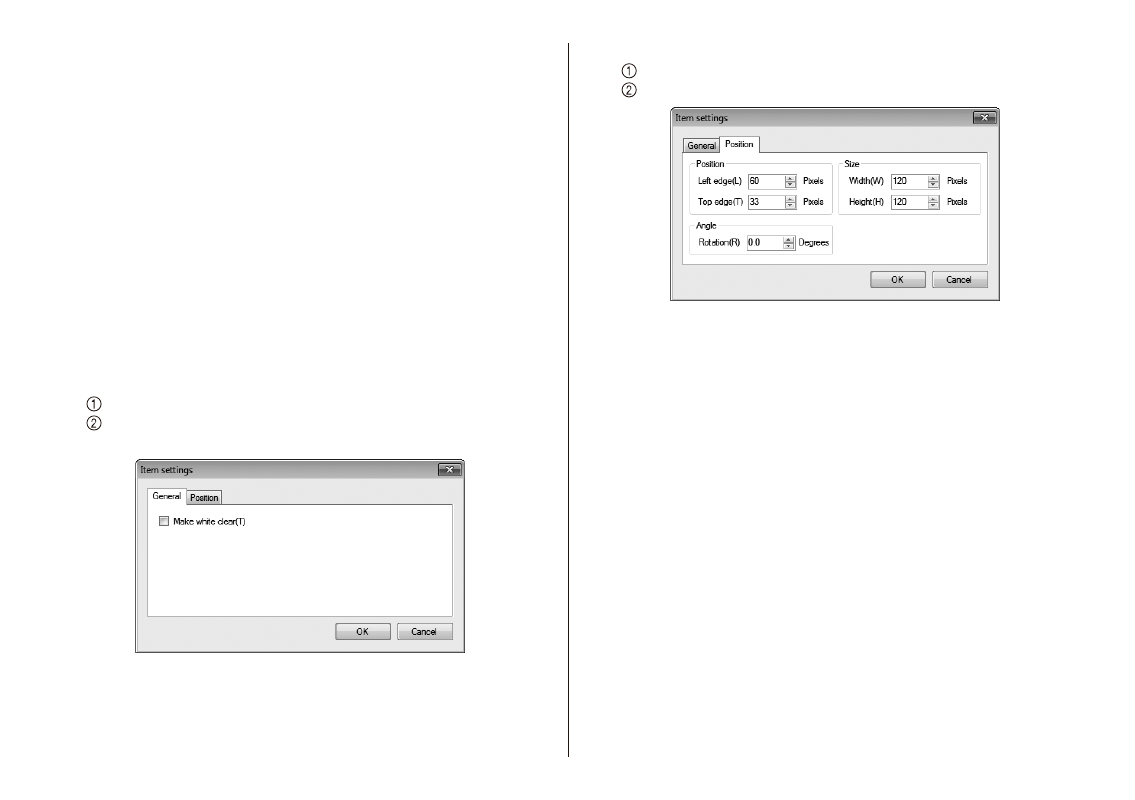
47
Ändern der Größe einer Textzeichenfolge
Die Parameter Width (Breite) und Height (Höhe) eines
Texteingabefeld-Rahmens sind in Pixel-Einheiten einstellbar.
Ändern des Winkels einer Textzeichenfolge
Geben Sie bei Rotation (Drehen) einen Winkelwert ein, um
den Winkel des Texteingabefeld-Rahmens zu ändern. Die
Anfangsvorgabe ist 0 Grad (keine Neigung).
3
Klicken Sie auf OK.
Gegenstand-Eigenschaften einstellen
1
Klicken Sie im Settings (S) (Einstellungen)-Menü der Menüleiste auf
Item settings (I) (Gegenstand-Einstellungen).
Dies zeigt ein Fenster zum Ändern der Gegenstand-Eigenschaften
an.
2
Stellen Sie die Eigenschaften für den Gegenstand-Stil ein.
Klicken Sie auf das Register General (Generell).
Wählen Sie das Kontrollkästchen, wenn die weißen Bereiche des
Gegenstands transparent sein sollen.
Um das Aussehen eines bereits eingegebenen Gegenstands
zu ändern, wählen Sie diesen durch Anklicken, bevor Sie die
nachstehende Bedienung vornehmen.
■
•
3
Stellen Sie die Eigenschaften für die Gegenstand-Position ein.
Klicken Sie auf das Register Position.
Nehmen Sie die gewünschten Einstellungen vor.
Nachstehend sind die hier möglichen Einstellungen beschrieben.
Um das Aussehen eines bereits eingegebenen Gegenstands
zu ändern, wählen Sie diesen durch Anklicken, bevor Sie die
nachstehende Bedienung vornehmen.
Umpositionieren eines Gegenstands
Die Positionen Left edge (Linker Rand) und Top edge (Oberer
Rand) eines Gegenstands sind in Pixel-Einheiten einstellbar.
Größe eines Gegenstands ändern
Die Parameter Width (Breite) und Height (Höhe) eines Gegenstands
sind in Pixel-Einheiten einstellbar.
Ändern des Winkels eines Gegenstands
Geben Sie für Rotation (Drehen) einen Winkelwert ein, um den
Winkel des Gegenstands zu ändern. Die Anfangsvorgabe ist 0 Grad
(keine Neigung).
4
Klicken Sie auf OK.
•